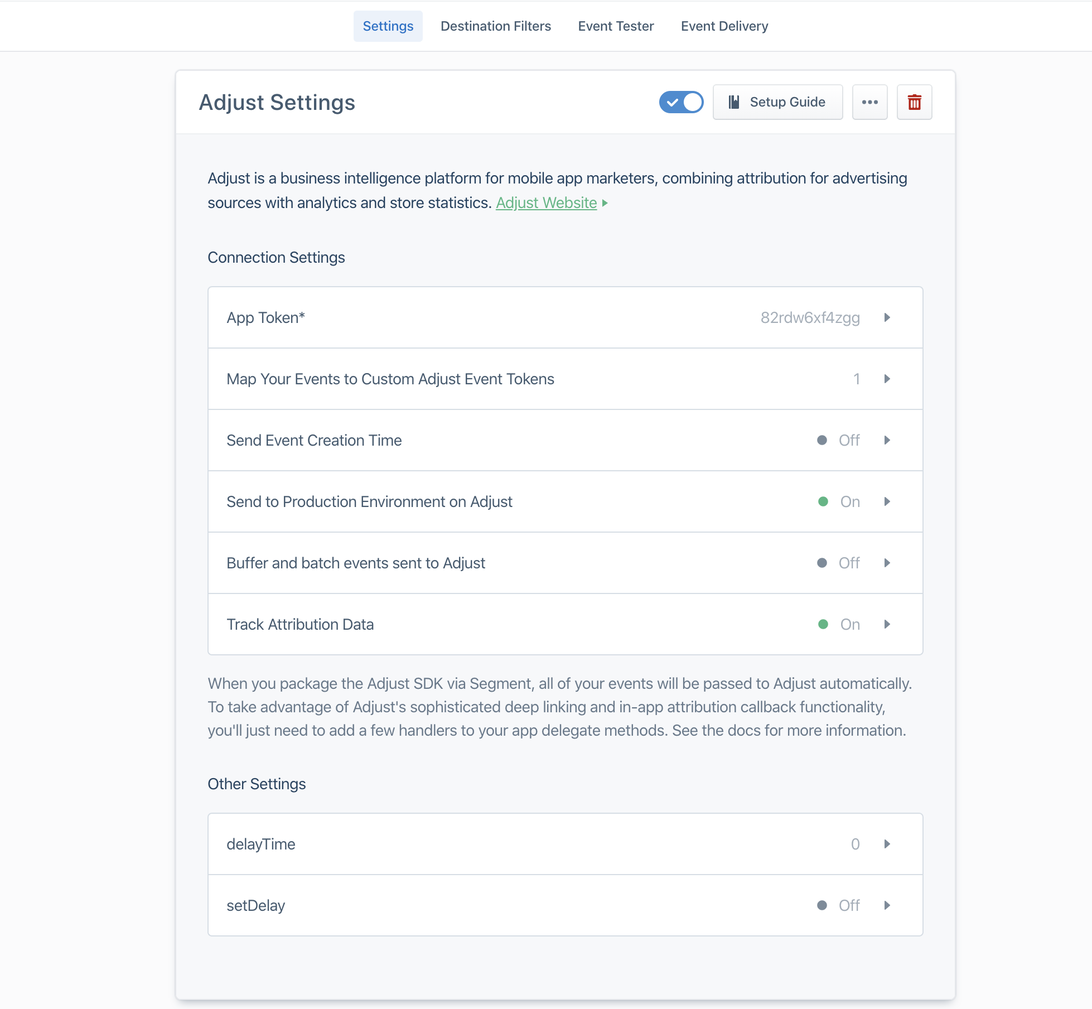Cài đặt tích hợp Segment SDK-SDK
Segment là đối tác phân tích của Adjust. Với tích hợp SDK-SDK, Segment SDK có thể bọc (wrap) Adjust SDK, qua đó liên kết cả hai SDK vào ứng dụng. Bạn có thể quản lý việc triển khai Adjust SDK qua Segment SDK, cũng như cho phép Adjust và Segment ghi lại sự kiện trong hệ thống riêng.
Cơ chế hoạt động
Khi Adjust SDK được bọc lại, hoạt động của người dùng sẽ được ghi lại như sau:
- Segment SDK khởi chạy Adjust SDK.
- Adjust SDK tự động ghi lại lượt cài đặt (install), phiên truy cập (session) và tái phân bổ (attribution).
- Bạn tạo
trackcall trong Segment SDK. Mỗi lệnh gọi sẽ ghi lại một sự kiện. - Segment SDK thực hiện lệnh gọi ghi lại sự kiện (event recording call) tương ứng đến Adjust SDK theo Device Mode.
- Adjust SDK nhận thông tin phân bổ từ Adjust backend và gửi callback phân bổ (attribution callback) đến ứng dụng có tích hợp Segment SDK.
- Segment ghi lại callback phân bổ dưới dạng sự kiện
trackcó tênInstall Attributed. Callback phân bổ sẽ được gửi trong các trường hợp sau:- Người dùng cài ứng dụng lần đầu.
- Người dùng gỡ ứng dụng sau đó cài lại.
- Máy chủ Adjust ghi nhận một lượt tái phân bổ.
- Máy chủ Adjust cập nhật phân bổ.
Bởi vì callback phân bổ của Adjust SDK có thể gửi nhiều callback phân bổ cho cùng một thiết bị, bạn chỉ nên sử dụng callback phân bổ đầu tiên cho từng anonymous_id trong tệp dữ liệu Segment. Callback phân bổ đầu tiên chính là Adjust đang phân bổ lượt cài đặt cho thiết bị.
Cài đặt tích hợp
Vui lòng thực hiện các bước sau để cài đặt giải pháp bọc SDK với Segment.
Không kích hoạt Segment trên Adjust. Vì Segment SDK đã lấy thông tin phân bổ từ callback phân bổ của Adjust SDK, nên nếu kích hoạt module của Segment thì có thể gây trùng lặp sự kiện "track" trong báo cáo của Segment.
1. Cài đặt cấu hình Adjust SDK và Segment SDK
Để xem hướng dẫn cài đặt cấu hình Adjust SDK và Segment SDK, chọn tài liệu tích hợp Segment (dành cho nhà phát triển) tương ứng với hệ điều hành bạn đang dùng:
2. Tạo Adjust destination và thêm Adjust app token vào Segment
Vui lòng thực hiện các bước sau để thêm Adjust làm destination trong Segment dashboard.
- Chọn Destinations > Add Destination .
- Tìm
Adjust. - Thêm Adjust làm destination của nguồn dữ liệu.
Vui lòng thực hiện các bước sau để thêm Adjust app token vào Adjust destination.
- Chọn Destinations và chọn Adjust.
- Chọn App Token và nhập app token mà bạn đã tạo trên AppView.
- Chọn LƯU .
Bạn có thể sử dụng bảng sau để xem mối liên hệ giữa Adjust destination và nguồn (mối liên này phụ thuộc vào cách bạn cài đặt ứng dụng trên Adjust).
| Segment SDK đã sử dụng | Cách ứng dụng được cài đặt trên Adjust | Adjust destination trên Segment dashboard |
|---|---|---|
| Segment Android SDK và Segment iOS SDK | Ứng dụng đa nền tảng (multiplatform app) (ứng dụng Android và iOS sử dụng chung app token) |
|
| Segment Android SDK và/hoặc Segment iOS SDK | Ứng dụng iOS và/hoặc ứng dụng Android (mỗi ứng dụng có app token riêng) |
|
| Segment React Native SDK | Ứng dụng đa nền tảng (multiplatform app) (ứng dụng Android và iOS sử dụng chung app token) |
|
| Segment React Native SDK | Ứng dụng iOS và/hoặc ứng dụng Android (mỗi ứng dụng có app token riêng) |
|
3. Tạo event token trên nền tảng Adjust
Ở bước này, bạn cần xem xét và xác định, bạn muốn liên kết sự kiện nào trên Segment dashboard với Adjust.
Ở từng track call của Segment mà bạn muốn liên kết với Adjust, tạo một Adjust event token tương ứng và sao chép event token.
Giải pháp này không hỗ trợ tham số đối tác. Tuy nhiên, có hỗ trợ tham số đối tác liên quan đến phiên truy cập (iOS | Android).
Nếu bạn cần gửi sự kiện (cùng tham số tùy chỉnh) đến mạng quảng cáo (ví dụ, để phục vụ cho chiến dịch tái tương tác động - dynamic retargeting), thì bạn cần thiết lập các sự kiện này riêng trong Segment SDK và riêng trong Adjust SDK. Vui lòng không liên kết các sự kiện trong Segment dashboard với Adjust destination.
4. Nhập Adjust event token vào nền tảng Segment
- Chọn Destinations và chọn Adjust destination trên Segment dashboard.
- Chọn Map Your Events to Custom Adjust Event Tokens và nhập event token mà bạn sao chép từ nền tảng Adjust.
Mỗitrackevent của Segment sẽ tương ứng với một Adjust event token. Không liên kếttrackcall của Segment có các tên khác nhau với cùng một Adjust event token. - Chọn LƯU .
5. Cài đặt bổ sung trên nền tảng Segment
- Chọn Destinations và chọn Adjust destination trên Segment dashboard.
- Tìm Track Attribution Data và bật ON .
- Adjust Settings nằm ở phía trên cùng màn hình. Chọn ON để kích hoạt Destination.
Sau khi bạn đã sẵn sàng để khởi chạy tích hợp ở chế độ Production, tìm phần cài đặt Send to Production Environment on Adjust và bật ON .
Tham số được chuyển tiếp đến Segment
Bạn có thể xem danh sách tham số được gửi qua callback phân bổ của Adjust trong tài liệu dành cho nhà phát triển (iOS | Android).
![[Infographic] Segment SDK-SDK solution](http://images.ctfassets.net/5s247im0esyq/5XXWzAmkCxLObUeSUolWQ5/1488937957f5fd9e967928da61a5eb20/EN_Segment_SDK-SDK_solution.png)